gas type PEUGEOT 2008 2020 Instruksjoner for bruk (in Norwegian)
[x] Cancel search | Manufacturer: PEUGEOT, Model Year: 2020, Model line: 2008, Model: PEUGEOT 2008 2020Pages: 260, PDF Size: 6.38 MB
Page 134 of 260
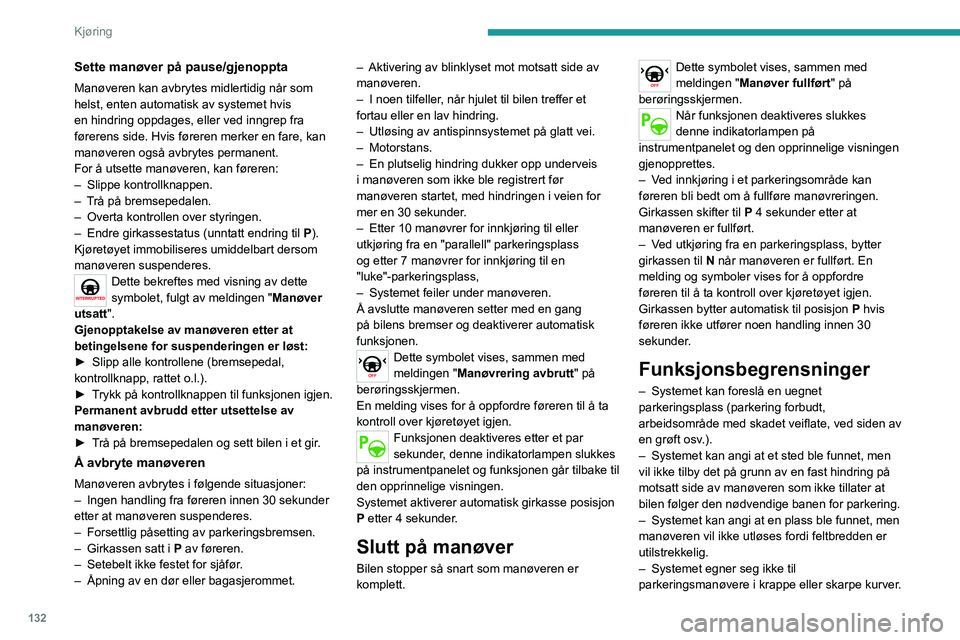
132
Kjøring
Sette manøver på pause/gjenoppta
Manøveren kan avbrytes midlertidig når som
helst, enten automatisk av systemet hvis
en hindring oppdages, eller ved inngrep fra
førerens side. Hvis føreren merker en fare, kan
manøveren også avbrytes permanent.
For å utsette manøveren, kan føreren:
– Slippe kontrollknappen.– Trå på bremsepedalen.– Overta kontrollen over styringen.– Endre girkassestatus (unntatt endring til P).
Kjøretøyet immobiliseres umiddelbart dersom
manøveren suspenderes.
Dette bekreftes med visning av dette symbolet, fulgt av meldingen "Manøver
utsatt".
Gjenopptakelse av manøveren etter at
betingelsene for suspenderingen er løst:
► Slipp alle kontrollene (bremsepedal, kontrollknapp, rattet o.l.).► Trykk på kontrollknappen til funksjonen igjen. Permanent avbrudd etter utsettelse av
manøveren:
► Trå på bremsepedalen og sett bilen i et gir.
Å avbryte manøveren
Manøveren avbrytes i følgende situasjoner:– Ingen handling fra føreren innen 30 sekunder etter at manøveren suspenderes.– Forsettlig påsetting av parkeringsbremsen.– Girkassen satt i P av føreren.– Setebelt ikke festet for sjåfør .– Åpning av en dør eller bagasjerommet.
– Aktivering av blinklyset mot motsatt side av manøveren.– I noen tilfeller, når hjulet til bilen treffer et fortau eller en lav hindring.– Utløsing av antispinnsystemet på glatt vei.– Motorstans.– En plutselig hindring dukker opp underveis i manøveren som ikke ble registrert før
manøveren startet, med hindringen i veien for
mer en 30 sekunder.
– Etter 10 manøvrer for innkjøring til eller utkjøring fra en "parallell" parkeringsplass
og etter 7 manøvrer for innkjøring til en
"luke"-parkeringsplass,
– Systemet feiler under manøveren.Å avslutte manøveren setter med en gang
på bilens bremser og deaktiverer automatisk
funksjonen.
Dette symbolet vises, sammen med meldingen "Manøvrering avbrutt" på
berøringsskjermen.
En melding vises for å oppfordre føreren til å ta
kontroll over kjøretøyet igjen.
Funksjonen deaktiveres etter et par
sekunder, denne indikatorlampen slukkes
på instrumentpanelet og funksjonen går tilbake til
den opprinnelige visningen.
Systemet aktiverer automatisk girkasse posisjon
P etter 4 sekunder.
Slutt på manøver
Bilen stopper så snart som manøveren er
komplett.
Dette symbolet vises, sammen med
meldingen " Manøver fullført" på
berøringsskjermen.
Når funksjonen deaktiveres slukkes
denne indikatorlampen på
instrumentpanelet og den opprinnelige visningen
gjenopprettes.
– Ved innkjøring i et parkeringsområde kan føreren bli bedt om å fullføre manøvreringen.
Girkassen skifter til P 4 sekunder etter at
manøveren er fullført.
– Ved utkjøring fra en parkeringsplass, bytter girkassen til N når manøveren er fullført. En
melding og symboler vises for å oppfordre
føreren til å ta kontroll over kjøretøyet igjen.
Girkassen bytter automatisk til posisjon P hvis
føreren ikke utfører noen handling innen 30
sekunder.
Funksjonsbegrensninger
– Systemet kan foreslå en uegnet parkeringsplass (parkering forbudt,
arbeidsområde med skadet veiflate, ved siden av
en grøft osv.).
– Systemet kan angi at et sted ble funnet, men vil ikke tilby det på grunn av en fast hindring på
motsatt side av manøveren som ikke tillater at
bilen følger den nødvendige banen for parkering.
– Systemet kan angi at en plass ble funnet, men manøveren vil ikke utløses fordi feltbredden er
utilstrekkelig.
– Systemet egner seg ikke til parkeringsmanøvere i krappe eller skarpe kurver.
– Systemet registrerer ikke plasser som er mye større enn selve bilen, eller som er avgrenset
av hindringer som er for lave (fortau, bolter osv.)
eller for tynne (trær, stolper, trådgjerder osv.).
– Systemet kan bli forstyrret av feilaktig dekktrykk.– Krengning av bilen hvis bagasjerommet er tungt lastet, kan forstyrre avstandsmålinger.
Ikke bruk funksjonen hvis setet ikke er i
bruk.
– Langs en myk veiskulder (grøft) eller kai eller på en bergkant.– Når veiflaten er glatt (f.eks. isete).
Ikke bruk funksjonen i nærvær av en av
følgende feil:
– Hvis et dekk har lavt trykk.– Hvis en av støtfangerne er skadet.– Hvis et av kameraene er defekt.– Hvis bremselysene ikke virker.
Ikke bruk funksjonen hvis bilen har vært
utsatt for en av følgende endringer:
– Ved transport av en gjenstand som er lengre enn bilen (stige på takbøylene,
sykkelstativ på bakluken osv.).
– Med et påmontert tilhengerfeste som ikke er godkjent.– Med kjettinger påmontert,– Ved kjøring med reservehjul med liten diameter eller “plass-besparende” type.
Page 135 of 260

133
Kjøring
6– Systemet registrerer ikke plasser som er mye større enn selve bilen, eller som er avgrenset
av hindringer som er for lave (fortau, bolter osv.)
eller for tynne (trær, stolper, trådgjerder osv.).
– Systemet kan bli forstyrret av feilaktig dekktrykk.– Krengning av bilen hvis bagasjerommet er tungt lastet, kan forstyrre avstandsmålinger.
Ikke bruk funksjonen hvis setet ikke er i
bruk.
– Langs en myk veiskulder (grøft) eller kai eller på en bergkant.– Når veiflaten er glatt (f.eks. isete).
Ikke bruk funksjonen i nærvær av en av
følgende feil:
– Hvis et dekk har lavt trykk.– Hvis en av støtfangerne er skadet.– Hvis et av kameraene er defekt.– Hvis bremselysene ikke virker.
Ikke bruk funksjonen hvis bilen har vært
utsatt for en av følgende endringer:
– Ved transport av en gjenstand som er lengre enn bilen (stige på takbøylene,
sykkelstativ på bakluken osv.).
– Med et påmontert tilhengerfeste som ikke er godkjent.– Med kjettinger påmontert,– Ved kjøring med reservehjul med liten diameter eller “plass-besparende” type.
– Når hjulene på bilen er forskjellig fra de originale.– Etter modifisering av én eller begge støtfangere (for ekstra beskyttelse).– Hvis sensorene er blitt omlakkert utenfor PEUGEOT-forhandlernettverket.– Med sensorer som ikke er godkjent for bilen.
Funksjonsfeil
Når funksjonen ikke er aktivert, blinker
denne varsellampen, og et lydsignal angir
en Park Assist-feil.
Hvis feilen oppstår mens systemet er i bruk, slås
varsellampen av.
Hvis en sensor får funksjonsfeil,
indikert av at en av disse
varsellampene tennes, under Park Assist bruk,
deaktiveres funksjonen.
Kontakt en PEUGEOT-forhandler eller et
kvalifisert verksted.
Ved funksjonssvikt på servostyringen
tennes denne varsellampen på
instrumentpanelet, og en melding.
Stans bilen med det samme det er trygt å gjøre
det.
Kontakt en PEUGEOT-forhandler eller et
kvalifisert verksted.
Page 138 of 260

136
Praktisk informasjon
► Trykk på bakre del/midten av drivstoffluken for å åpne den.► Pass på å bruke korrekt drivstoffpumpe for motoren (se etikett på påfyllingslokket).► Drei lokket mot venstre.► Ta av lokket og plasser det på festet (på tankluken).► Før inn fyllepistolen så langt som mulig før påfyllingen av tanken starter (risiko for søl av
drivstoff).
► Fyll på drivstoff.Du må ikke fortsette etter at fyllepistolen har
avbrutt for tredje gang. Dette kan medføre
funksjonssvikt.
► Sett på plass lokket.► Skru det mot høyre.► Trykk på tankluken for å lukke den.
Hvis du har fylt feil drivstoff på bilen, må
du få tømt drivstofftanken og fylle den
med riktig drivstoff før du starter motoren.
Bilen er utstyrt med en katalysator, en enhet som
reduserer skadelige stoffer i eksosgassene.
For bensinmotorer er blyfri bensin
obligatorisk.
Påfyllingsrøret har en smalere åpning slik at kun
fyllingspistol for blyfri bensin kan benyttes.
Feilfyllingssperre (diesel)
(Avhengig av landet der bilen selges.)
Denne mekaniske enheten forhindrer fylling av
bensin på tanken til en bil med dieselmotor.
Feilfyllingssperren er plassert i påfyllingshalsen
og kommer til syne når tanklokket tas av.
Operasjon
Hvis en fyllepistol for bensin føres inn i en
dieseltank, butter den mot dekselet. Systemet
forblir lukket og forhindrer påfylling.
Ikke fortsett, men skift til en fyllepistol av
dieseltype.
Bruk av en drivstoffkanne for å fylle
tanken er fortsatt mulig.
Kjøring i utlandet
I og med at fyllepistolene på
dieselpumpene kan være ulike i andre land,
kan sikringen mot feilfylling gjør det umulig å
fylle drivstoff.
Før du reiser utenlands, anbefales det
at du rådfører deg med en PEUGEOT-
forhandler for å finne ut om bilen er egnet
for distribusjonsutstyret i landene du skal
besøke.
Ladesystem (elektrisk)
400 V elektrisk system
Det elektriske traksjonssystemet, som opererer
med en spenning på ca. 400 V, identifiseres med
oransje kabler, og komponentene er merket med
dette symbolet:
Drivverket i et elektrisk kjøretøy kan bli
varmt under bruk, og være det etter at du
slår av tenningen.
Vær oppmerksom på varselsmeldingene som
vises på etikettene, spesielt innenfor klaffen.
Alt arbeid på eller modifikasjoner på
kjøretøyets elektriske system (inkludert
drivbatteri, kontakter, oransje kabler og andre
komponenter som er synlige enten i interiøret
eller fra utsiden) er strengt forbudt – fare
for alvorlige forbrenninger eller potensielt
dødelige elektriske støt (kortslutning/støt)!
Dersom det oppstår et problem, må du alltid
ta kontakt med en PEUGEOT-forhandler eller
et kvalifisert verksted.
Page 194 of 260
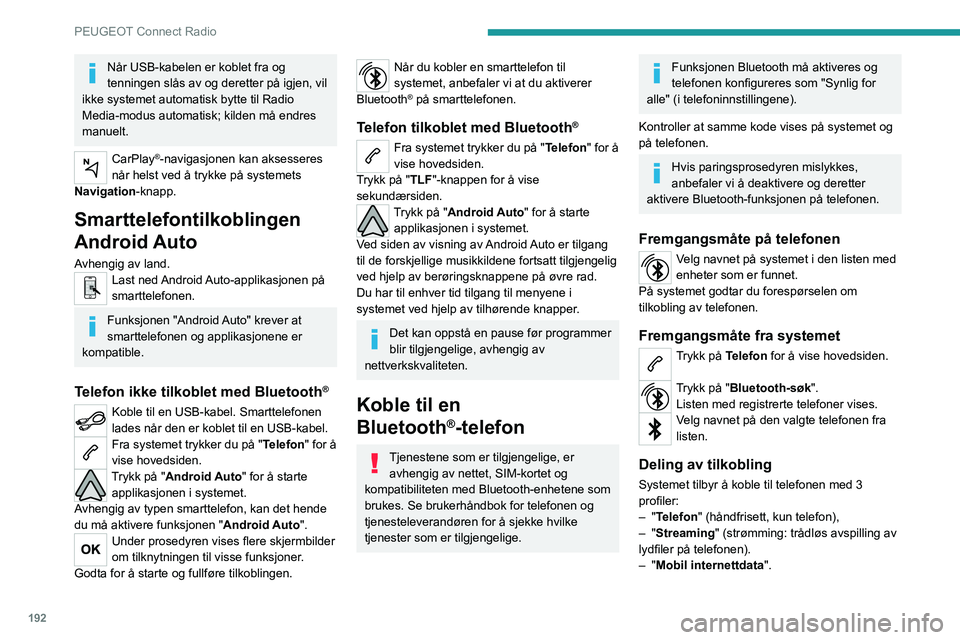
192
PEUGEOT Connect Radio
Når USB-kabelen er koblet fra og
tenningen slås av og deretter på igjen, vil
ikke systemet automatisk bytte til Radio
Media-modus automatisk; kilden må endres
manuelt.
CarPlay®-navigasjonen kan aksesseres
når helst ved å trykke på systemets
Navigation-knapp.
Smarttelefontilkoblingen
Android Auto
Avhengig av land.Last ned Android Auto-applikasjonen på
smarttelefonen.
Funksjonen "Android Auto" krever at
smarttelefonen og applikasjonene er
kompatible.
Telefon ikke tilkoblet med Bluetooth®
Koble til en USB-kabel. Smarttelefonen
lades når den er koblet til en USB-kabel.
Fra systemet trykker du på "Telefon" for å
vise hovedsiden.
Trykk på "Android Auto" for å starte applikasjonen i systemet.
Avhengig av typen smarttelefon, kan det hende
du må aktivere funksjonen " Android Auto".
Under prosedyren vises flere skjermbilder
om tilknytningen til visse funksjoner.
Godta for å starte og fullføre tilkoblingen.
Når du kobler en smarttelefon til
systemet, anbefaler vi at du aktiverer
Bluetooth
® på smarttelefonen.
Telefon tilkoblet med Bluetooth®
Fra systemet trykker du på "Telefon" for å
vise hovedsiden.
Trykk på "TLF "-knappen for å vise
sekundærsiden.
Trykk på "Android Auto" for å starte applikasjonen i systemet.
Ved siden av visning av Android Auto er tilgang
til de forskjellige musikkildene fortsatt tilgjengelig
ved hjelp av berøringsknappene på øvre rad.
Du har til enhver tid tilgang til menyene i
systemet ved hjelp av tilhørende knapper.
Det kan oppstå en pause før programmer
blir tilgjengelige, avhengig av
nettverkskvaliteten.
Koble til en
Bluetooth
®-telefon
Tjenestene som er tilgjengelige, er avhengig av nettet, SIM-kortet og
kompatibiliteten med Bluetooth-enhetene som
brukes. Se brukerhåndbok for telefonen og
tjenesteleverandøren for å sjekke hvilke
tjenester som er tilgjengelige.
Funksjonen Bluetooth må aktiveres og
telefonen konfigureres som "Synlig for
alle" (i telefoninnstillingene).
Kontroller at samme kode vises på systemet og
på telefonen.
Hvis paringsprosedyren mislykkes,
anbefaler vi å deaktivere og deretter
aktivere Bluetooth-funksjonen på telefonen.
Fremgangsmåte på telefonen
Velg navnet på systemet i den listen med
enheter som er funnet.
På systemet godtar du forespørselen om
tilkobling av telefonen.
Fremgangsmåte fra systemet
Trykk på Telefon for å vise hovedsiden.
Trykk på "Bluetooth-søk".
Listen med registrerte telefoner vises.
Velg navnet på den valgte telefonen fra
listen.
Deling av tilkobling
Systemet tilbyr å koble til telefonen med 3
profiler:
– "Telefon" (håndfrisett, kun telefon),– "Streaming" (strømming: trådløs avspilling av
lydfiler på telefonen).
– "Mobil internettdata ".
Velg én eller flere profiler.
Trykk på "OK" for å bekrefte.
Avhengig av type telefon kan du bli bedt om å
akseptere eller ikke akseptere overføring av
kontakter og meldinger.
Systemets kapasitet til å koble seg til kun
én profil er avhengig av telefonen.
Alle tre profiler kan tilkobles som standard.
Profiler kompatible med systemet er:
HFP, OPP, PBAP, A2DP, AVRCP, MAP
and PAN.
Gå til merkets nettside for mer informasjon
(kompatibilitet, mer hjelp osv.).
Automatisk ny tilkobling
Når du kommer tilbake i bilen og har med
deg telefonen som er tilkoblet, vil systemet
automatisk kjenne den igjen. Paringen skjer
da automatisk innen ca. 30 sekunder etter at
tenningen er slått på (Bluetooth aktivert).
For å endre tilkoblingsprofilen:
Trykk på Telefon for å vise hovedsiden.
Trykk på "TLF "-knappen for å få tilgang til
sekundærsiden.
Trykk på "Bluetooth-tilkobling" for å
vise listen med tilkoblede enheter.
Page 200 of 260
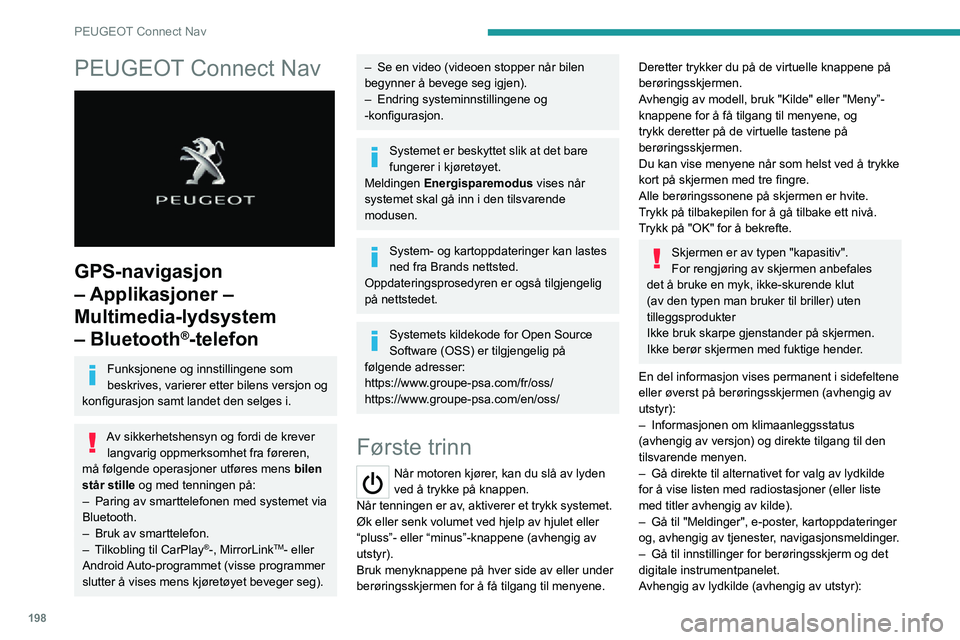
198
PEUGEOT Connect Nav
PEUGEOT Connect Nav
GPS-navigasjon
– Applikasjoner –
Multimedia-lydsystem
– Bluetooth
®-telefon
Funksjonene og innstillingene som
beskrives, varierer etter bilens versjon og
konfigurasjon samt landet den selges i.
Av sikkerhetshensyn og fordi de krever langvarig oppmerksomhet fra føreren,
må følgende operasjoner utføres mens bilen
står stille og med tenningen på:
– Paring av smarttelefonen med systemet via Bluetooth.– Bruk av smarttelefon.– Tilkobling til CarPlay®-, MirrorLinkTM- eller
Android Auto-programmet (visse programmer
slutter å vises mens kjøretøyet beveger seg).
– Se en video (videoen stopper når bilen begynner å bevege seg igjen).– Endring systeminnstillingene og -konfigurasjon.
Systemet er beskyttet slik at det bare
fungerer i kjøretøyet.
Meldingen Energisparemodus vises når
systemet skal gå inn i den tilsvarende
modusen.
System- og kartoppdateringer kan lastes
ned fra Brands nettsted.
Oppdateringsprosedyren er også tilgjengelig
på nettstedet.
Systemets kildekode for Open Source
Software (OSS) er tilgjengelig på
følgende adresser:
https://www.groupe-psa.com/fr/oss/
https://www.groupe-psa.com/en/oss/
Første trinn
Når motoren kjører, kan du slå av lyden
ved å trykke på knappen.
Når tenningen er av, aktiverer et trykk systemet.
Øk eller senk volumet ved hjelp av hjulet eller
“pluss”- eller “minus”-knappene (avhengig av
utstyr).
Bruk menyknappene på hver side av eller under
berøringsskjermen for å få tilgang til menyene.
Deretter trykker du på de virtuelle knappene på
berøringsskjermen.
Avhengig av modell, bruk "Kilde" eller "Meny”-
knappene for å få tilgang til menyene, og
trykk deretter på de virtuelle tastene på
berøringsskjermen.
Du kan vise menyene når som helst ved å trykke
kort på skjermen med tre fingre.
Alle berøringssonene på skjermen er hvite.
Trykk på tilbakepilen for å gå tilbake ett nivå.
Trykk på "OK" for å bekrefte.
Skjermen er av typen "kapasitiv".
For rengjøring av skjermen anbefales
det å bruke en myk, ikke-skurende klut
(av den typen man bruker til briller) uten
tilleggsprodukter
Ikke bruk skarpe gjenstander på skjermen.
Ikke berør skjermen med fuktige hender.
En del informasjon vises permanent i sidefeltene
eller øverst på berøringsskjermen (avhengig av
utstyr):
– Informasjonen om klimaanleggsstatus
(avhengig av versjon) og direkte tilgang til den
tilsvarende menyen.
– Gå direkte til alternativet for valg av lydkilde for å vise listen med radiostasjoner (eller liste
med titler avhengig av kilde).
– Gå til "Meldinger", e-poster , kartoppdateringer og, avhengig av tjenester, navigasjonsmeldinger.– Gå til innstillinger for berøringsskjerm og det digitale instrumentpanelet.
Avhengig av lydkilde (avhengig av utstyr):
Page 204 of 260
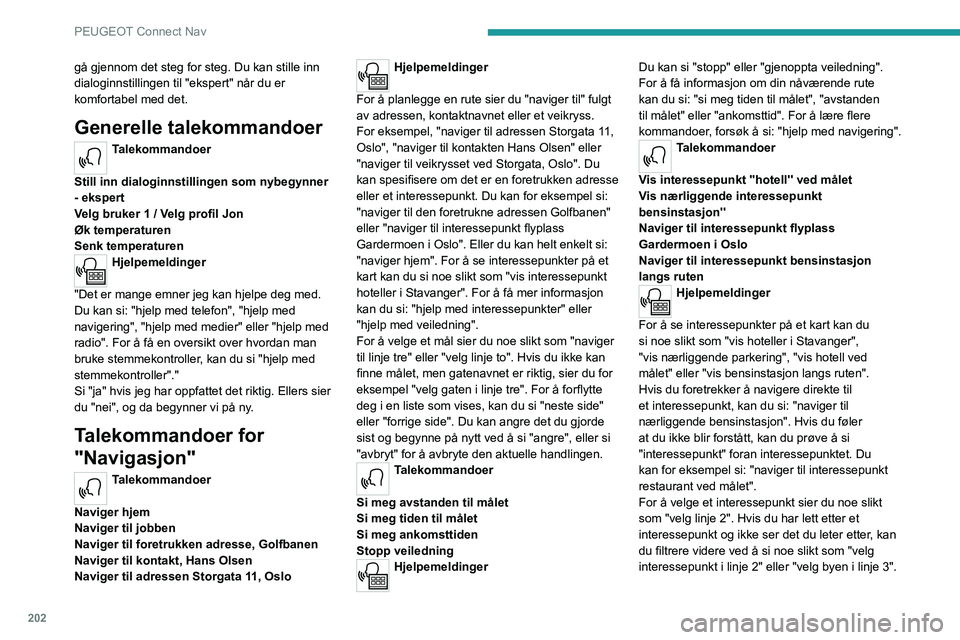
202
PEUGEOT Connect Nav
gå gjennom det steg for steg. Du kan stille inn
dialoginnstillingen til "ekspert" når du er
komfortabel med det.
Generelle talekommandoer
Talekommandoer
Still inn dialoginnstillingen som nybegynner
- ekspert
Velg bruker 1 / Velg profil Jon
Øk temperaturen
Senk temperaturen
Hjelpemeldinger
"Det er mange emner jeg kan hjelpe deg med.
Du kan si: "hjelp med telefon", "hjelp med
navigering", "hjelp med medier" eller "hjelp med
radio". For å få en oversikt over hvordan man
bruke stemmekontroller, kan du si "hjelp med
stemmekontroller"."
Si "ja" hvis jeg har oppfattet det riktig. Ellers sier
du "nei", og da begynner vi på ny.
Talekommandoer for
"Navigasjon"
Talekommandoer
Naviger hjem
Naviger til jobben
Naviger til foretrukken adresse, Golfbanen
Naviger til kontakt, Hans Olsen
Naviger til adressen Storgata 11, Oslo
Hjelpemeldinger
For å planlegge en rute sier du "naviger til" fulgt
av adressen, kontaktnavnet eller et veikryss.
For eksempel, "naviger til adressen Storgata 11,
Oslo", "naviger til kontakten Hans Olsen" eller
"naviger til veikrysset ved Storgata, Oslo". Du
kan spesifisere om det er en foretrukken adresse
eller et interessepunkt. Du kan for eksempel si:
"naviger til den foretrukne adressen Golfbanen"
eller "naviger til interessepunkt flyplass
Gardermoen i Oslo". Eller du kan helt enkelt si:
"naviger hjem". For å se interessepunkter på et
kart kan du si noe slikt som "vis interessepunkt
hoteller i Stavanger". For å få mer informasjon
kan du si: "hjelp med interessepunkter" eller
"hjelp med veiledning".
For å velge et mål sier du noe slikt som "naviger
til linje tre" eller "velg linje to". Hvis du ikke kan
finne målet, men gatenavnet er riktig, sier du for
eksempel "velg gaten i linje tre". For å forflytte
deg i en liste som vises, kan du si "neste side"
eller "forrige side". Du kan angre det du gjorde
sist og begynne på nytt ved å si "angre", eller si
"avbryt" for å avbryte den aktuelle handlingen.
Talekommandoer
Si meg avstanden til målet
Si meg tiden til målet
Si meg ankomsttiden
Stopp veiledning
Hjelpemeldinger Du kan si "stopp" eller "gjenoppta veiledning".
For å få informasjon om din nåværende rute
kan du si: "si meg tiden til målet", "avstanden
til målet" eller "ankomsttid". For å lære flere
kommandoer, forsøk å si: "hjelp med navigering".
Talekommandoer
Vis interessepunkt ''hotell'' ved målet
Vis nærliggende interessepunkt
bensinstasjon''
Naviger til interessepunkt flyplass
Gardermoen i Oslo
Naviger til interessepunkt bensinstasjon
langs ruten
Hjelpemeldinger
For å se interessepunkter på et kart kan du
si noe slikt som "vis hoteller i Stavanger",
"vis nærliggende parkering", "vis hotell ved
målet" eller "vis bensinstasjon langs ruten".
Hvis du foretrekker å navigere direkte til
et interessepunkt, kan du si: "naviger til
nærliggende bensinstasjon". Hvis du føler
at du ikke blir forstått, kan du prøve å si
"interessepunkt" foran interessepunktet. Du
kan for eksempel si: "naviger til interessepunkt
restaurant ved målet".
For å velge et interessepunkt sier du noe slikt
som "velg linje 2". Hvis du har lett etter et
interessepunkt og ikke ser det du leter etter, kan
du filtrere videre ved å si noe slikt som "velg
interessepunkt i linje 2" eller "velg byen i linje 3".
Du kan også rulle gjennom listen ved å si "neste side" eller "forrige side".
Avhengig av landet, må du gi instruksjoner om reisemål (adresse) på
språket som er konfigurert for systemet.
Talekommandoer "Radio
Media"
Talekommandoer
Sett på lydkilden radio - bluetoothstrømming
- …
Hjelpemeldinger
Du kan velge en lydkilde ved å si:
"sett på lydkilden" fulgt av navnet på
lydkilden. For eksempel: "sett på lydkilden
Bluetoothstrømming", eller: "sett på lydkilden
radio". Bruk kommandoen "spill" for å spesifisere
hvilken type musikk du vil høre. Du kan velge
mellom "sang", "artist" og "album". Si helt enkelt
noe slikt som "spill artist Madonna", "spill sang
Hey Jude" eller "spill album Thriller".
Talekommandoer
Still inn kanalen NRK P2
Still inn 98,5 FM
Still inn forhåndsinnstilt nummer fem
* Denne funksjonen er kun tilgjengelig hvis den tilkoblede telefonen støtter nedlasting av kontakter og nylige samtaler, og hvis den tilsvarende nedlastingen har blitt gjort.
Page 207 of 260
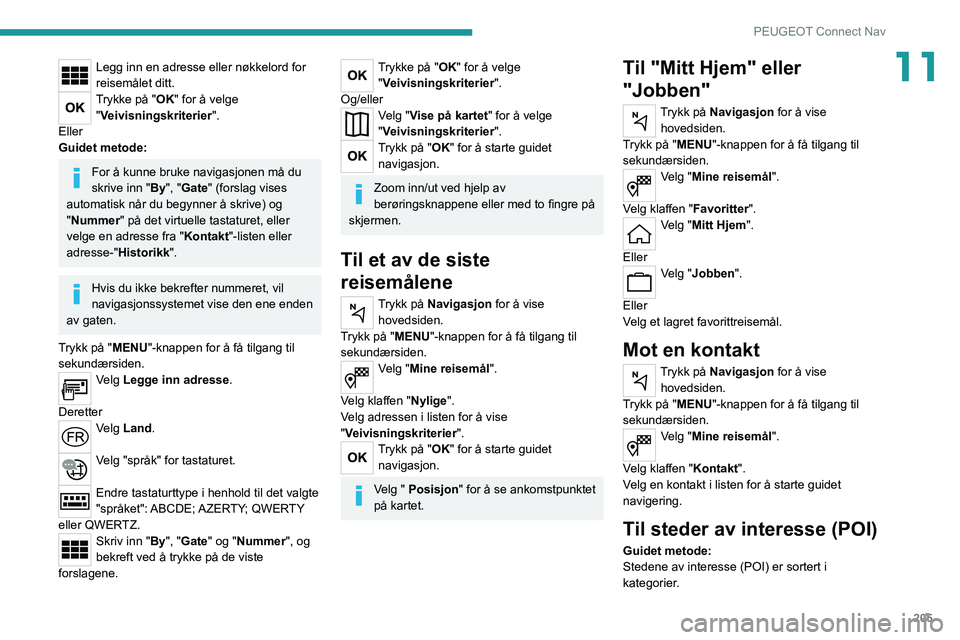
205
PEUGEOT Connect Nav
11Legg inn en adresse eller nøkkelord for
reisemålet ditt.
Trykke på "OK" for å velge "Veivisningskriterier".
Eller
Guidet metode:
For å kunne bruke navigasjonen må du
skrive inn "By", "Gate" (forslag vises
automatisk når du begynner å skrive) og
"Nummer " på det virtuelle tastaturet, eller
velge en adresse fra " Kontakt"-listen eller
adresse-" Historikk".
Hvis du ikke bekrefter nummeret, vil
navigasjonssystemet vise den ene enden
av gaten.
Trykk på "MENU"-knappen for å få tilgang til
sekundærsiden.
Velg Legge inn adresse.
Deretter
Velg Land.
Velg "språk" for tastaturet.
Endre tastaturttype i henhold til det valgte
"språket": ABCDE; AZERTY; QWERTY
eller QWERTZ.
Skriv inn "By", "Gate" og "Nummer ", og
bekreft ved å trykke på de viste
forslagene.
Trykke på "OK" for å velge "Veivisningskriterier".
Og/eller
Velg "Vise på kartet" for å velge
"Veivisningskriterier".
Trykk på "OK" for å starte guidet navigasjon.
Zoom inn/ut ved hjelp av
berøringsknappene eller med to fingre på
skjermen.
Til et av de siste
reisemålene
Trykk på Navigasjon for å vise hovedsiden.
Trykk på "MENU"-knappen for å få tilgang til
sekundærsiden.
Velg "Mine reisemål".
Velg klaffen " Nylige".
Velg adressen i listen for å vise
"Veivisningskriterier".
Trykk på "OK" for å starte guidet navigasjon.
Velg " Posisjon " for å se ankomstpunktet
på kartet.
Til "Mitt Hjem" eller
"Jobben"
Trykk på Navigasjon for å vise hovedsiden.
Trykk på "MENU"-knappen for å få tilgang til
sekundærsiden.
Velg "Mine reisemål".
Velg klaffen " Favoritter".
Velg "Mitt Hjem".
Eller
Velg "Jobben".
Eller
Velg et lagret favorittreisemål.
Mot en kontakt
Trykk på Navigasjon for å vise hovedsiden.
Trykk på "MENU"-knappen for å få tilgang til
sekundærsiden.
Velg "Mine reisemål".
Velg klaffen " Kontakt".
Velg en kontakt i listen for å starte guidet
navigering.
Til steder av interesse (POI)
Guidet metode:
Stedene av interesse (POI) er sortert i
kategorier.
Page 208 of 260
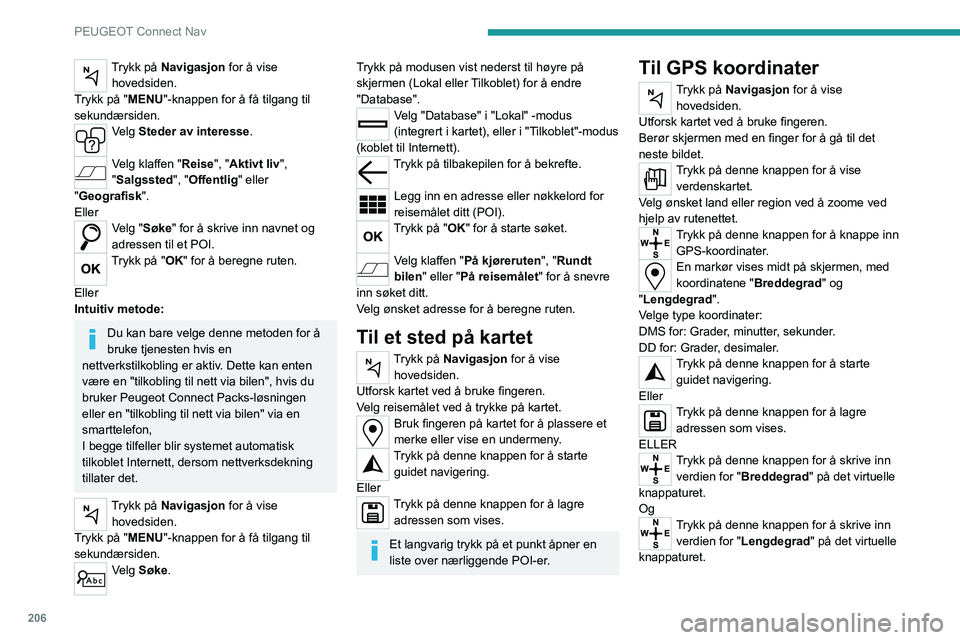
206
PEUGEOT Connect Nav
Trykk på Navigasjon for å vise hovedsiden.
Trykk på "MENU"-knappen for å få tilgang til
sekundærsiden.
Velg Steder av interesse.
Velg klaffen "Reise", "Aktivt liv",
"Salgssted", "Offentlig " eller
"Geografisk".
Eller
Velg "Søke" for å skrive inn navnet og
adressen til et POI.
Trykk på "OK" for å beregne ruten.
Eller
Intuitiv metode:
Du kan bare velge denne metoden for å
bruke tjenesten hvis en
nettverkstilkobling er aktiv. Dette kan enten
være en "tilkobling til nett via bilen", hvis du
bruker Peugeot Connect Packs-løsningen
eller en "tilkobling til nett via bilen" via en
smarttelefon,
I begge tilfeller blir systemet automatisk
tilkoblet Internett, dersom nettverksdekning
tillater det.
Trykk på Navigasjon for å vise hovedsiden.
Trykk på "MENU"-knappen for å få tilgang til
sekundærsiden.
Velg Søke.
Trykk på modusen vist nederst til høyre på
skjermen (Lokal eller Tilkoblet) for å endre
"Database".
Velg "Database" i "Lokal" -modus
(integrert i kartet), eller i "Tilkoblet"-modus
(koblet til Internett).
Trykk på tilbakepilen for å bekrefte.
Legg inn en adresse eller nøkkelord for
reisemålet ditt (POI).
Trykk på "OK" for å starte søket.
Velg klaffen "På kjøreruten", "Rundt
bilen" eller "På reisemålet " for å snevre
inn søket ditt.
Velg ønsket adresse for å beregne ruten.
Til et sted på kartet
Trykk på Navigasjon for å vise hovedsiden.
Utforsk kartet ved å bruke fingeren.
Velg reisemålet ved å trykke på kartet.
Bruk fingeren på kartet for å plassere et
merke eller vise en undermeny.
Trykk på denne knappen for å starte guidet navigering.
Eller
Trykk på denne knappen for å lagre adressen som vises.
Et langvarig trykk på et punkt åpner en
liste over nærliggende POI-er.
Til GPS koordinater
Trykk på Navigasjon for å vise hovedsiden.
Utforsk kartet ved å bruke fingeren.
Berør skjermen med en finger for å gå til det
neste bildet.
Trykk på denne knappen for å vise verdenskartet.
Velg ønsket land eller region ved å zoome ved
hjelp av rutenettet.
Trykk på denne knappen for å knappe inn GPS-koordinater.
En markør vises midt på skjermen, med
koordinatene " Breddegrad" og
"Lengdegrad".
Velge type koordinater:
DMS for: Grader, minutter, sekunder.
DD for: Grader, desimaler.
Trykk på denne knappen for å starte guidet navigering.
Eller
Trykk på denne knappen for å lagre adressen som vises.
ELLER
Trykk på denne knappen for å skrive inn verdien for "Breddegrad" på det virtuelle
knappaturet.
Og
Trykk på denne knappen for å skrive inn verdien for "Lengdegrad" på det virtuelle
knappaturet.
TMC (Traffic Message
Channel)
Tilgjengelig i noen land.
TMC-meldinger (Traffic Message Channel) er
basert på en europeisk standard for kringkasting
av trafikkinformasjon via RDS-systemet på
FM-radio, og sender trafikkinformasjon i sanntid.
TMC-informasjonen vises på et GPS
navigasjonskart og tas øyeblikkelig når ruter
beregner for å unngå ulykker, trafikk-kork og
lukkede veier.
Faresonevarsler vil kanskje ikke bli vist,
avhengig av gjeldende lovgivning og
abonnement på den tilsvarende tjenesten.
Tilkoblet navigasjon
Tilkobling av
navigasjonssystem
Avhengig av versjon, bilvariant og abonnement på online-tjenester og alternativer.
Tilkobling til nett via bilen
Med Peugeot Connect Packs-løsningen kobles systemet automatisk til Internett og
tilkoblede tjenester, og krever ikke at brukeren
oppretter en tilkobling via smarttelefonen.
Eller
Page 210 of 260
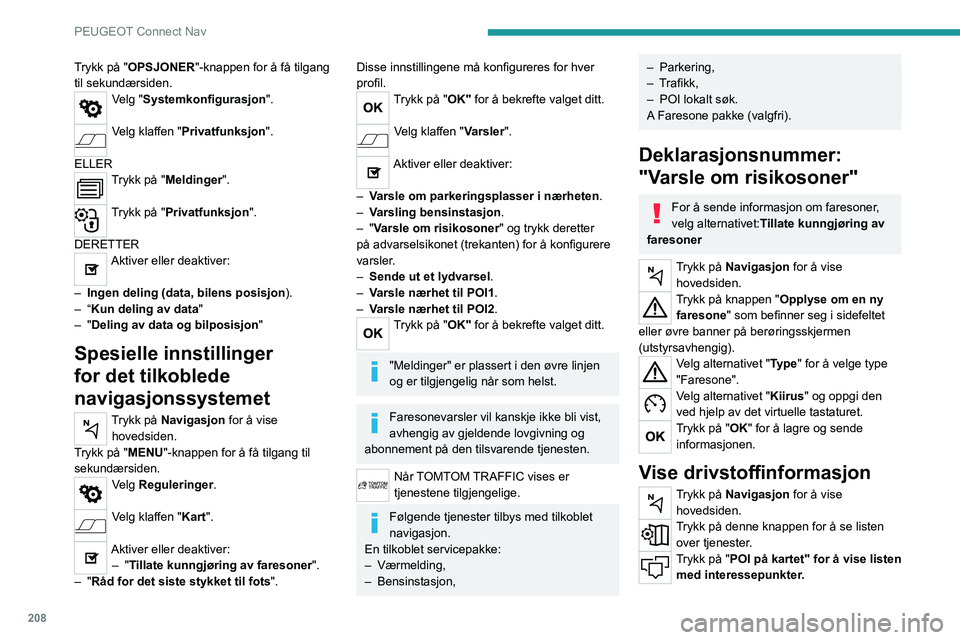
208
PEUGEOT Connect Nav
Trykk på "OPSJONER"-knappen for å få tilgang
til sekundærsiden.
Velg "Systemkonfigurasjon".
Velg klaffen "Privatfunksjon".
ELLER
Trykk på "Meldinger".
Trykk på "Privatfunksjon".
DERETTER
Aktiver eller deaktiver:
– Ingen deling (data, bilens posisjon ).– “Kun deling av data"– "Deling av data og bilposisjon "
Spesielle innstillinger
for det tilkoblede
navigasjonssystemet
Trykk på Navigasjon for å vise
hovedsiden.
Trykk på "MENU"-knappen for å få tilgang til
sekundærsiden.
Velg Reguleringer.
Velg klaffen "Kart".
Aktiver eller deaktiver:– "Tillate kunngjøring av faresoner ".– "Råd for det siste stykket til fots".
Disse innstillingene må konfigureres for hver
profil.
Trykk på "OK" for å bekrefte valget ditt.
Velg klaffen "Varsler".
Aktiver eller deaktiver:
– Varsle om parkeringsplasser i nærheten.– Varsling bensinstasjon .– "Varsle om risikosoner" og trykk deretter
på advarselsikonet (trekanten) for å konfigurere
varsler.
– Sende ut et lydvarsel.– Varsle nærhet til POI1.– Varsle nærhet til POI2.Trykk på "OK" for å bekrefte valget ditt.
"Meldinger" er plassert i den øvre linjen
og er tilgjengelig når som helst.
Faresonevarsler vil kanskje ikke bli vist,
avhengig av gjeldende lovgivning og
abonnement på den tilsvarende tjenesten.
Når TOMTOM TRAFFIC vises er
tjenestene tilgjengelige.
Følgende tjenester tilbys med tilkoblet
navigasjon.
En tilkoblet servicepakke:
– Værmelding,– Bensinstasjon,
– Parkering,– Trafikk,– POI lokalt søk.A Faresone pakke (valgfri).
Deklarasjonsnummer:
"Varsle om risikosoner"
For å sende informasjon om faresoner,
velg alternativet: Tillate kunngjøring av
faresoner
Trykk på Navigasjon for å vise hovedsiden.
Trykk på knappen " Opplyse om en ny
faresone" som befinner seg i sidefeltet
eller øvre banner på berøringsskjermen
(utstyrsavhengig).
Velg alternativet "Type" for å velge type
"Faresone".
Velg alternativet "Kiirus" og oppgi den
ved hjelp av det virtuelle tastaturet.
Trykk på "OK" for å lagre og sende informasjonen.
Vise drivstoffinformasjon
Trykk på Navigasjon for å vise hovedsiden.
Trykk på denne knappen for å se listen over tjenester.
Trykk på "POI på kartet" for å vise listen med interessepunkter.
Trykk på én av knappene for å søke etter "Stasjoner".Aktiver/deaktiver "Stasjoner".
Trykk på denne knappen for å vise en sekundærside.Velg klaffen "Parametre ".
Velg ønsket drivstoff.
Trykk på "OK" for å lagre.
Vise informasjon om
ladestasjon
Trykk på Navigasjon for å vise
hovedsiden.
Trykk på denne knappen for å se listen over tjenester.Trykk på "POI på kartet" for å vise listen med interessepunkter.
Trykk på én av knappene for å søke etter
"Stasjoner".Aktiver/deaktiver "Stasjoner".
Trykk på denne knappen for å vise en sekundærside.Velg klaffen "Parametre ".
Velg ønsket tilkoblingstype.
Page 211 of 260
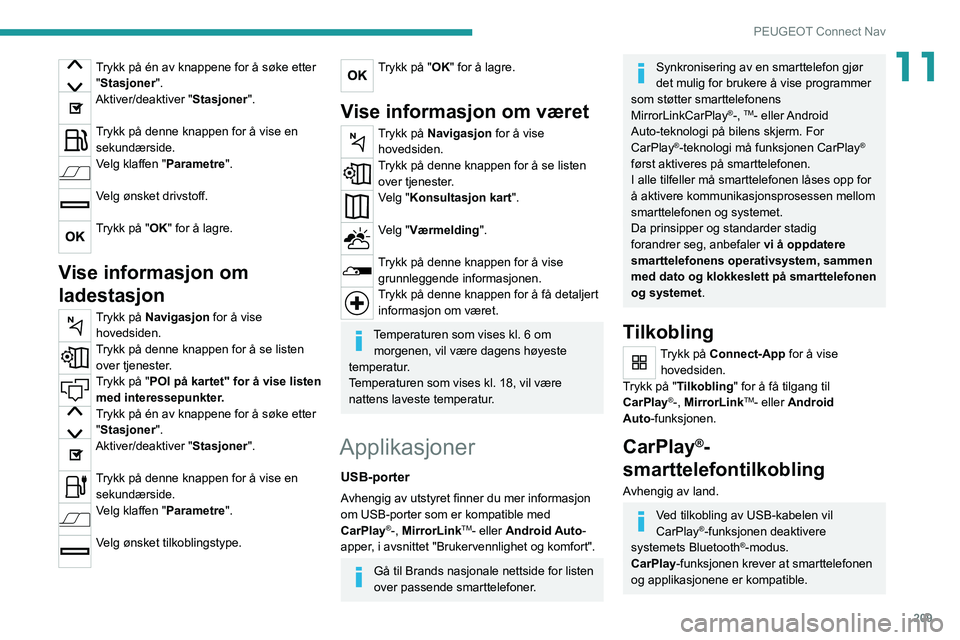
209
PEUGEOT Connect Nav
11Trykk på én av knappene for å søke etter "Stasjoner".
Aktiver/deaktiver "Stasjoner".
Trykk på denne knappen for å vise en sekundærside.
Velg klaffen "Parametre ".
Velg ønsket drivstoff.
Trykk på "OK" for å lagre.
Vise informasjon om
ladestasjon
Trykk på Navigasjon for å vise
hovedsiden.
Trykk på denne knappen for å se listen over tjenester.
Trykk på "POI på kartet" for å vise listen med interessepunkter.
Trykk på én av knappene for å søke etter "Stasjoner".
Aktiver/deaktiver "Stasjoner".
Trykk på denne knappen for å vise en sekundærside.
Velg klaffen "Parametre ".
Velg ønsket tilkoblingstype.
Trykk på "OK" for å lagre.
Vise informasjon om været
Trykk på Navigasjon for å vise
hovedsiden.
Trykk på denne knappen for å se listen over tjenester.
Velg "Konsultasjon kart".
Velg "Værmelding ".
Trykk på denne knappen for å vise
grunnleggende informasjonen.
Trykk på denne knappen for å få detaljert informasjon om været.
Temperaturen som vises kl. 6 om morgenen, vil være dagens høyeste
temperatur.
Temperaturen som vises kl. 18, vil være
nattens laveste temperatur.
Applikasjoner
USB-porter
Avhengig av utstyret finner du mer informasjon
om USB-porter som er kompatible med
CarPlay
®-, MirrorLinkTM- eller Android Auto-
apper, i avsnittet "Brukervennlighet og komfort".
Gå til Brands nasjonale nettside for listen
over passende smarttelefoner.
Synkronisering av en smarttelefon gjør
det mulig for brukere å vise programmer
som støtter smarttelefonens
MirrorLinkCarPlay
®-, TM- eller Android
Auto-teknologi på bilens skjerm. For
CarPlay
®-teknologi må funksjonen CarPlay®
først aktiveres på smarttelefonen.
I alle tilfeller må smarttelefonen låses opp for
å aktivere kommunikasjonsprosessen mellom
smarttelefonen og systemet.
Da prinsipper og standarder stadig
forandrer seg, anbefaler vi å oppdatere
smarttelefonens operativsystem, sammen
med dato og klokkeslett på smarttelefonen
og systemet.
Tilkobling
Trykk på Connect-App for å vise hovedsiden.
Trykk på "Tilkobling " for å få tilgang til
CarPlay
®-, MirrorLinkTM- eller Android
Auto-funksjonen.
CarPlay®-
smarttelefontilkobling
Avhengig av land.
Ved tilkobling av USB-kabelen vil
CarPlay®-funksjonen deaktivere
systemets Bluetooth®-modus.
CarPlay -funksjonen krever at smarttelefonen
og applikasjonene er kompatible.